Как выровнять звук в аудасити
Как нормализовать уровень громкости аудио записей
Нормализовать громкость — зачем?
Здравствуйте, друзья! Для того, чтобы подобрать подходящие треки для их прослушивания в автомобиле, порой, приходится скачивать всю дискографию того или иного исполнителя.
А поскольку, временной период записей в дискографии, бывает, варьируется в пределах: (1973 — 2017гг.), уровень громкости записей в каждом альбоме заметно отличается. Чем старее альбом, тем тише звучат записи по сравнению с более современными изданиями.
В связи с этим, при прослушивании музыки в автомагнитоле, частенько приходится корректировать уровень громкости почти каждого трека вручную. Вот и пришла мне идея — уравнять громкость всех аудиофайлов в аудиотеке.
Как это сделать в разных программах — редакторах, рассмотрим прямо сейчас.
Как нормализовать громкость звука в Audacity
Откройте файл в Audacity. Для этого, кликните по: Файл и, в открывшемся контекстном меню, выберите: Открыть (стрелка 1). Можно воспользоваться комбинацией клавиш: Ctrl+O или попросту, мышкой перетащить файл из папки в окно программы.
На индикаторе уровня сигнала видно небольшое превышение за нулевую отметку (показано стрелкой).
На графике сигнала (окрашено синим) так же, видны незначительные срезы.
Файл без каких-либо дополнительных изменений прекрасно звучит в автомагнитоле. Такую запись можно оставить в исходном состоянии.
Но, это современная запись, созданная в 2017 году и хотелось бы сделать так, чтобы и новые и древние старые записи на флэшке имели одинаковый уровень громкости.

На графике сигнала видно, что уровень сигнала значительно слабее по сравнению с сигналом из снимка выше.
Именно из-за такой разницы часто приходится вращать ручку регулировки громкости в автомагнитоле, чтобы уменьшить или добавить громкость звучания, особенно в режиме Random (случайный).
Чтобы усилить уровень сигнала в данном аудиофайле, открыл список эффектов (стрелка 1) и выбрал: Компрессор динамического диапазона…(стрелка 2).


В чекбоксе: Компрессия по пикам (стрелка 2) галочка не установлена и я покажу разницу получающихся уровней сигнала при выключенной и активированной функции в двух снимках ниже.
Кнопки (3 и 4) в объяснениях не нуждаются.
Вот снимки, о которых говорилось выше. На первом снимке функция: Компрессия по пикам отключена.
На втором снимке — эта функция активирована.
Чтобы сохранить файл с одновременной перекодировкой, поочерёдно выполните действия указанные на снимке ниже. В моём случае, файл имел формат: “.flac”.
Audacity — хорошая программа, имеет много полезных функций и эффектов, один недостаток — нет возможности провести пакетную обработку файлов.
Следующая из программ, испробованных мной — Sound Normalizer 7.0
Как нормализовать громкость звука в Sound Normalizer 7.0
Эта программа поддерживает пакетные конвертацию и нормализацию.
Запустите программу. В главном окне Звукового нормализатора кликните по кнопке: Пакетный обработчик (стрелка 1).
Во всплывшем окне, укажите, какой тип обработчика нужен вам в данный момент. Т.к. мне необходимо переконвертировать файлы из flac формата в mp3, я выбрал: FLAC (стрелка 1). Поставьте галочку в чекбокс: Развернуть окно Пакетного Обработчика (стрелка 2) и кликните по кнопке: Хорошо (стрелка 3).
В моём случае, файлы в формате Flac находятся в одной папке и я кликнул по кнопке: Папку (стрелка 1).
Если бы мне нужно было переконвертировать файлы в нескольких папках, я бы кликнул по кнопке: Папки, указал бы общую директорию: Музыка и обработчик открыл бы все файлы в формате Flac из всех папок находящиеся в этой директории.
Ну, а если мне нужно было бы обработать файлы выборочно, соответственно, я кликнул бы по кнопке: Файлы и указал, из какой папки и какие именно файлы нужно открыть.
И так, кликаем по иконке: Папку (стрелка 1), указываем нужную папку (стрелка 2) и кликаем по: ОК (стрелка 3).
В открывшемся окне откройте инструмент: Пакетная проверка (стрелка 1). Активируйте радиоточку: Проверить средний уровень (стрелка 2). Кликните по кнопке: Проверить (стрелка 3).
Дождитесь окончания проверки (всплывшее окно обведено рамкой). Стрелкой №4 показан рекомендуемый максимальный уровень нормализации без срезов.
В данном случае — это 92 Дб, запомним на всякий случай. Всплывшее окошко можно закрыть (стрелка 5).
Откройте окно: Пакетная нормализация (стрелка 1). Установите уровень нормализации (стрелка 2), как мы помним, нам было рекомендовано 92 Дб.
Забегая вперёд, скажу, что именно для файлов этой папки самым удачным, средним уровнем без срезов, оказалось значение 95 Дб, даже если активировать функцию: Нормализовать каждый файл по максимальному уровню без срезов.
Откройте окно: Пакетное конвертирование (стрелка 1). Установите выходной формат (стрелка 2), в моём случае это mp3, хотя, и выбор-то не особо велик в этой программе.
Если необходимо сохранить файлы в другую папку (по умолчанию файлы сохраняются в исходную), поставьте галочку в чекбокс: Выходная Папка (стрелка 3), кликните по кнопке: Обзор (стрелка 4), найдите и укажите папку в проводнике компьютера. Кликните по кнопке: Конвертировать (стрелка 5).
Осталось дождаться окончания конвертации.
Недостаток программы: Отсутствие графиков сигнала и индикаторов громкости.
Как нормализовать уровень громкости в mp3 DirectCut
В главном окне программы, в панели инструментов кликните по значку: Открыть (стрелка 1).
Также можно воспользоваться комбинацией клавиш: Ctrl+O или перетащить файл из папки в окно программы.
В открывшемся проводнике компьютера, выберите аудио файл (стрелка 1) и кликните по кнопке: Открыть (стрелка 2). В моём случае, выбран файл с заведомо низким уровнем громкости.
Внимание! Прежде чем включить запись, кликните по значку: Сброс границы (стрелка 1).
Включите воспроизведение файла (стрелка 1).
На шкале индикатора (стрелка 1) видно, что максимальный уровень громкости не достигает нулевой отметки и показывает примерно “минус 4 дб”.
Эти же показатели видны и в окне запаса уровня регулировки громкости (стрелка 2).
Чтобы быстро определить, сколько децибел нужно добавить, зажмите ползунок левого канала (стрелка 1) левой клавишей мыши и потяните вверх.
Доведя значение до “3” или “4,5”, отпустите клавишу.
Тоже самое проделайте и с ползунком правого канала (стрелка 1), он находится в самом конце записи.
Чтобы перейти в конец записи, воспользуйтесь горизонтальным ползунком, зажав его левой клавишей мыши и перетащив в право до упора (стрелка 2).
Видно, что уровень громкости повысился (стрелка 1) ( было установлено значение “3” ), а в окне запаса уровня регулировки (стрелка 2) показано, что ещё есть некоторый запас и можно добавить уровень громкости.
Переводим ползунки левого и правого каналов на следующее значение: “4,5”.
Вот теперь порядок! Индикатор не зашкаливает, а окно запаса показывает нулевые значения.
Запомним значение “4,5 дб”, оно ещё пригодится.
Однако, это была ручная подгонка уровня всего в одной песне, что очень ускоряет весь процесс нормализации.
На этой же песне рассмотрим, какие настройки необходимо будет установить при пакетной обработке аудиофайлов.
Кликните по кнопке: Правка (стрелка 1) и, в открывшемся контекстном меню, выберите: Нормализация (стрелка 2). По умолчанию программа сама выделит весь трек, что ускоряет ваши действия, экономит время и освобождает от задействования команды: “Выделить всё” в этом же контекстном меню.
Кликните по кнопке: ОК (стрелка 3).
Вновь кликните по: Правка и в открывшемся контекстном меню выберите: Усиление.
В появившемся окне, поставьте галочку в чекбоксе: Синхронно (стрелка 1).
Зажмите любой из ползунков левой клавишей мыши и двигайте его вверх до необходимого значения, в нашем случае это: “+4,5 дб” (обведено рамкой).
После чего, кликните по кнопке: ОК (стрелка 3).
Чтобы сохранить аудиофайл, кликните по: Файл (стрелка 1) и, выберите: Сохранить всё аудио… (стрелка 2).
Теперь, вы будете представлять, как будет происходить пакетная обработка файлов. Нормализация приведёт уровни всех файлов до нулевой отметки, а Усиление установит один уровень громкости для всех файлов.
Пакетная обработка аудиофайлов
Кликните по: Файл (стрелка 1) и, в открывшемся контекстном меню выберите: Пакетная обработка… (стрелка 2).
В открывшемся окне кликните по кнопке: Обзор (стрелка 1) и выберите папку с аудиофайлами.
Поставьте галочку в чекбоксе: Нормализация (стрелка 2).
Двигая ползунок (стрелка 3), установите требуемый уровень усиления (стрелка 4). В нашем случае – “4,5дб”
Затем, активируйте радиокнопку: Назначение (стрелка 2).
Если данная кнопка уже активирована, активируйте радиокнопку ниже (стрелка 1) и повторите активацию радиокнопки: Назначение.
В открывшемся окне обзора, выберите папку (стрелка 1), в которую будут сохраняться обработанные аудиофайлы. В моём случае выбрана заранее созданная временная папка. Папка выбрана, кликните по: ОК (стрелка 2).
В строке: Назначение отобразится путь к папке сохранения (стрелка 1). Программа готова к обработке файлов, кликните по кнопке: Старт (стрелка 2).
По окончание пакетной обработки, ради интереса, загрузим ранее описанный аудиофайл и видим, что индикатор отображает полноценную громкость без перегрузки, а окно запаса показывает нулевые значения.
Недостаток программы: Отсутствует возможность использовать эффекты, такие например, как: Погашение шумов или Удаление щелчков и треска.
Однако, нашлась такая программка, в которой и пакетная обработка есть и многие эффекты присутствуют. Но о ней я расскажу в следующей статье.
info-cast.ru
Информационный отбор
Обработка и нормализация звука в Audacity

Первостепенное значение в видео имеет звук. Какой бы классной не была картинка, если звук дрянной, то видео смотреть не будут. Про подкасты даже нет смысла упоминать.
У ознакомившихся с курсом, видео и/или подкасты будут отличаться от других профессиональным качеством звука. Причем это будет получаться быстро, без возни и вопросов.
Курс компактный. Время на ознакомление — в пределах 30 минут.
Этот курс отличается от других мануалов по Audacity тем, что в нём:
1. просто и понятно описан пошаговый алгоритм записи и нормализации звука с момента до включения микрофона, до нажатия на «Экспортировать…»
2. нет засоряющего и загромождающего описания функционала множества прочих не имеющих отношения к нормализации звука плагинов,
3. текстовое описание сопровождено скриншотами и видео,
4. все видео в среднем не длиннее 2 минут,
5. гипертекстовое оглавление позволяет мгновенно перейти/вернуться к нужному шагу,
6. описаны известные только практикам нюансы, знание которых помогает сократить время на нормализацию, отказаться от подборов параметров плагинов, обеспечить профессиональное звучание.
Расширенный мини-курс ‘Нормализация звука в аудиоредакторе Audacity’ — 2018
В 2014 году я написал статью о том, как нормализовать звук в редакторе Audacity
Но время идет, многое изменилось: программы, мои навыки, накопился опыт.
Кроме этого, люди писали вопросы в комменты. Почти на все я дал ответ сразу, но со временем находились более простые и эффективные решения.
По всему поэтому я сделал мини-курс по нормализации звука в Audacity, в котором отразил весь свой накопленный за эти годы опыт.
Что вы получите в результате ознакомления с курсом
Ваши видео и/или подкасты будут отличаться от других профессиональным качеством звука.
Причем это будет получаться у вас быстро, без возни и вопросов.
В чем отличие этого курса от статьи?
Во-первых, текст я дополнил видео, где наглядно показываю весь процесс
Видео специально нарезал на кусочки в среднем всего по полторы минуты.
Каждое видео показывает только одну конкретную операцию или решение одной конкретной проблемы.
Так вам будет гораздо удобнее, чем как делают некоторые авторы инструкций и мануалов – создают длинное видео. Я не люблю изучать работу программ по таким тягомотным видео. Замучишься искать, когда нужно что-то одно конкретное.
В этом же мини-курсе вы сможете найти и обратиться к видео-иллюстрации, описанию, объяснению, нужной операции за 1 секунду.
Привел описания действий в соответствие с современной версией Audacity
Во-вторых, курс дополнен следующими разделами:
Я точно не самый сообразительный и шустрый, поэтому «в чистоте» мне понадобилось примерно 10 дней, чтобы разобраться и научиться всему этому. То есть около 80 часов. Понятно, что я далеко не только этим занимался. Понемножку открывал для себя новые приемы и тонкости, поэтому реально прошло 5 лет.
Вам же для того, чтобы ознакомиться с курсом и начать по проторенной дорожке делать из посредственного классный звук, понадобится не больше 30 минут.
Вот я и думал сначала, какую сумму назначить за этот 5 летний опыт? Или за 80 часов чистого потраченного времени? Или исходить из того, что информацию-то упаковал без воды, поэтому освоить всё можно всего за 30 минут.
Как выровнять звук в аудасити
Довольно часто попадаются хорошие подкасты или аудиотрансляции с семинаров и конференций, однако интересная тема и интригующая манера подачи материала сводятся на нет невысоким качеством самой записи. Это может быть, как низкий уровень звука, так и сильные перепады громкости на разных отрывках. Они сильно портят впечатление и заставляют слушателя интенсивно мучать кнопки «громче-тише».
Отдельную проблему представляет фоновый шум, а также резкие вопли-кашли-чихания. Впрочем, все эти и многие другие недостатки можно устранить с помощью бесплатной программы Audacity. В данной статье я расскажу об обязательной минимальной обработке записи голоса или собственного подкаста, позволяющей сделать прослушивание комфортным.
Звуковой редактор Audacity бесплатен и имеет русский язык, он скачивается с официального сайта. Инсталляция не вызывает никаких проблем – опции при установке менять не требуется. Однако после инсталляции необходимо доустановить пару модулей, чтобы программа понимала различные аудиоформаты, а также самостоятельно могла экспортировать звук в mp3. Дело в том, что автор не стал связываться с юридической стороной вопроса легальности использования закрытых форматов и переложил эти проблемы на пользователя.

Настройка библиотек в Audacity. Сначала скачиваем, потом распаковываем, далее указываем.
Заходим в Правка-Параметры-Библиотеки. Здесь требуется установить библиотеки LAME и FFmpeg. Нажимаем на кнопку Скачать и в браузере откроется ссылка на нужную библиотеку – соответственно «LAME download page» и «Go to the external download page». После скачивания распаковываем содержимое архивов в папку с программой и указываем файл кнопкой Указать. Теперь редактор полностью готов к работе. Открываем нужную аудиозапись.
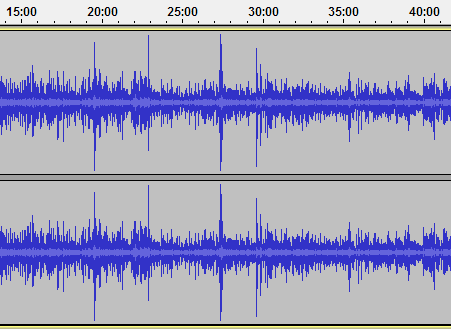
Необработанная аудиозапись в Audacity видна невооруженным глазом. Сильно выделяются пики, а общий уровень сигнала низкий.
В качественной записи общий уровень звука должен быть примерно одинаков, без резких скачков и всплесков. Зашкаливающие пики, мало того, что неприятно отдают в наушниках и колонках, так еще и будут мешать программе Audacity определить максимальный уровень сигнала. Удаляем всплески первым делом.
Удаление скачков и пиков
Сделайте несколько попыток. Контролируйте визуально, чтобы после применения фильтра срезались только скачки. Если упал уровень основной части, значит вы перестарались со значением Limit to (dB). В настройках есть кнопка Preview, позволяющая сразу прослушать обработанный фрагмент.

После обработки фильтром Hard Limiter в Audacity. Все пики срезаны, их остатки не превышают средний уровень.
Нормализация
Заходим в Эффекты-Нормировка сигнала (Normalize). Данный плагин поднимает (или снижает) общий уровень всей записи сразу. Тихий сигнал станет громче, а громкий еще громче.

Настройка нормализации в Audacity. Минус один Децибел обычно дает хороший результат.
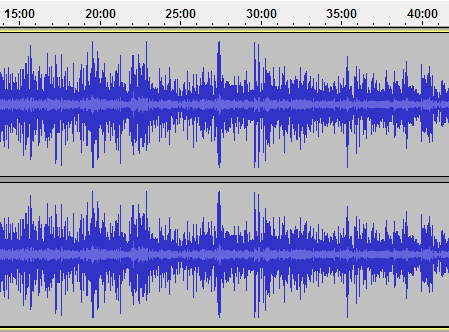
После применения нормализации. Обратите внимание, как вырос уровень, хотя характер сигнала почти не изменился.
Компрессор
Следующий плагин – Компрессор, – он один из самых важных. При этом виде обработки слабые и тихие звуки делаются громче, а слишком громкие – тише. То есть после проведения компрессии шепот и громкий вопль будут почти одинаковы по уровню, не придется крутить слайдер громкости. После окончания работы плагина вы визуально должны увидеть выравнивание сигнала.
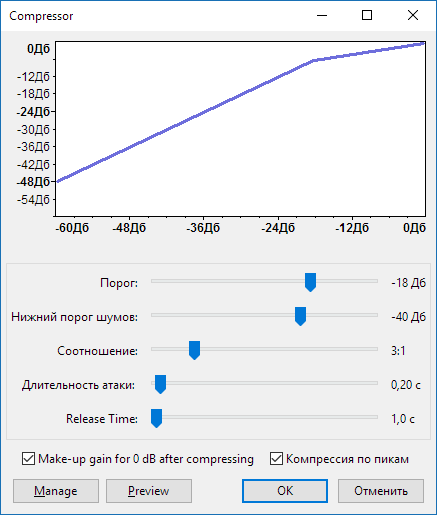
Настройка фильтра Компрессор в Audacity
Результат действия компрессора может сильно отличаться в каждом конкретном случае. Он может снизить или поднять общую громкость или же привести к появлению пиков (если не установлена галочка Компрессия по пикам в настройках плагина). Поэтому, если требуется, можно повторно применить Limiter или Нормализатор.

Посмотрите, как Компрессор изменил форму записи. Теперь и писк комара, и рев турбины имеют почти одинаковый уровень. Слушать такой аудиофайл комфортно.
Удаление шума
В этом разделе речь пойдет о негромком монотонном и непрерывном шуме, сопровождающем всю запись. Это может быть шелест вентилятора ноутбука или гул кондиционера, работающего неподалеку. Для чистки звука нам понадобится небольшой (3-10 сек) участок только с этим шумом (без голоса).

Удаление шума в Audacity
Программа проанализирует полученные характеристики, составит модель шумодава и попробует безболезненно изъять составляющие шума из общего спектра. Выделяем небольшой участок с шумом (и только с ним), далее запускаем плагин Эффекты-Подавление шума. Нажимаем Создать модель шума. Теперь можно применить фильтр на всей записи. Снимаем выделение (или выделяем весь файл целиком) и повторно запускаем плагин, но на этот раз выполняем саму чистку, нажав ОК. Дать конкретные рекомендации сложно. Сделайте несколько попыток с разными параметрами. Ползунок Подавление шума указывает насколько сильно снижать шум, а Sensivity указывает чувствительность – чем она выше, там сильнее может пострадать голос после чистки. Важно понимать, что предыдущий фильтр Компрессор поднимает слабые звуки, в том числе и шум. Поэтому запускать шумодав нужно перед компрессором.
Удаление вздохов, кашля и др
Эквалайзер.
Даже если с уровнем сингала у вас все в порядке, голос говорящего может не понравится. Например, слишком басовитый или слишком писклявый. Иногда это результат применения некачественного или ненастроенного микрофона, и исправляется эквалайзером (Эффекты – Эквалайзер). Не буду особенно вдаваться в настройки – это потребует отдельной статьи, скажу лишь, что на диаграмме кривыми показаны занижаемые или поднимаемые частоты.
Для простоты можете пользоваться пресетами, многие из которых полезны – Bass boost (усиление басов), Bass cut (удаление басов), Treble boost (усление высоких), Treble cut (удаление высоких), 100Hz Rumble (удаление самых низких составляющих баса – особенно хорошо подходит для живых выступлений, где микрофон дает слишком много басов при выдохе). Крутизна кривой показывает насколько сильно будет подниматься/опускаться определенная частота. По аналогии с предыдущими плагинами можно сразу прослушать результат обработки и что-то подстроить.
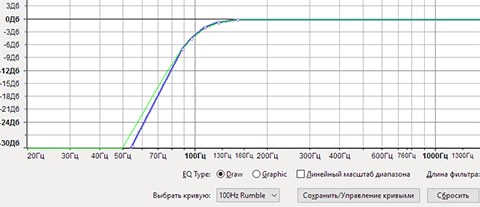
Эквалайзер в Audacity.
В данном примере срезаются частоты ниже 100 Гц
Сохранение полученного результата. Выполняется командой Экспорт аудио (пункт Экспорт выделенного аудио сохраняет только выделенный фрагмент). Далее выбираем формат – я использую MP3 и OGG. Последний хоть и имеет лучшее качество, но все же менее распространен, и может не воспроизводится старыми плеерами и бытовой техникой.
В конце скажу, что статья дает лишь начальные знания по обработке звука, но даже проведя минимальную обработку и потратив всего лишь 20 минут, можно добиться существенного улучшения итогового качества звучания, приемлемого для прослушивания большой аудиторией. Через некоторое время, набрав опыта, вы будете без проблем выставлять нужные параметры плагинов на глаз.
Обычно при записи подкастов с участием одних и тех же голосов список фильтров почти не меняется. Можно воспользоваться встроенным руководством и детально изучить требуемые плагины, доведя обработку своего аудио до совершенства.





























